Verwendung von Thumbnails
 Miniaturbild-Bedienungsübersicht
Miniaturbild-Bedienungsübersicht
Miniaturbild-Bedienungsübersicht
Ein Videoclip ist eine Gruppe von Daten, die durch eine einzelne Aufnahme aufgezeichnet werden, die zusätzliche Informationen wie Bild, Audio und Metadaten enthält.
Die folgenden Bedienungen können beim Betrachten der Videoclip-Miniaturbilder durchgeführt werden, die auf dem LCD-Monitor angezeigt werden.
 Wiedergabe
Wiedergabe
 Löschen
Löschen
 Schutz
Schutz
 Kopieren (nur Videoclips, die in AVCHD aufgezeichnet wurden)
Kopieren (nur Videoclips, die in AVCHD aufgezeichnet wurden)
Sie können diese Vorgänge entweder mit dem Multiregler oder durch Berühren des LCD-Monitors ausführen.
|
|
Miniaturbild-Bildschirm
Drücken Sie die <THUMBNAIL>-Taste, während der Kamerabild-Bildschirm angezeigt wird.
Drücken Sie die <THUMBNAIL>-Taste erneut, um den Kamerabild-Bildschirm anzuzeigen.
Die Videoclips im Aufnahmedateiformat (MOV/MP4/AVCHD), das unter [SYSTEM]-Menü  [DATEIFORMAT] ausgewählt wurde, werden auf dem Miniaturbild-Bildschirm angezeigt.
[DATEIFORMAT] ausgewählt wurde, werden auf dem Miniaturbild-Bildschirm angezeigt.
 Wenn Sie die <MENU>-Taste drücken, während der Thumbnail-Bildschirm angezeigt wird, können Menüfunktionen am Thumbnail-Bildschirm durchführen.
Wenn Sie die <MENU>-Taste drücken, während der Thumbnail-Bildschirm angezeigt wird, können Menüfunktionen am Thumbnail-Bildschirm durchführen.
-
Angezeigt bei Verwendung von
 .
.
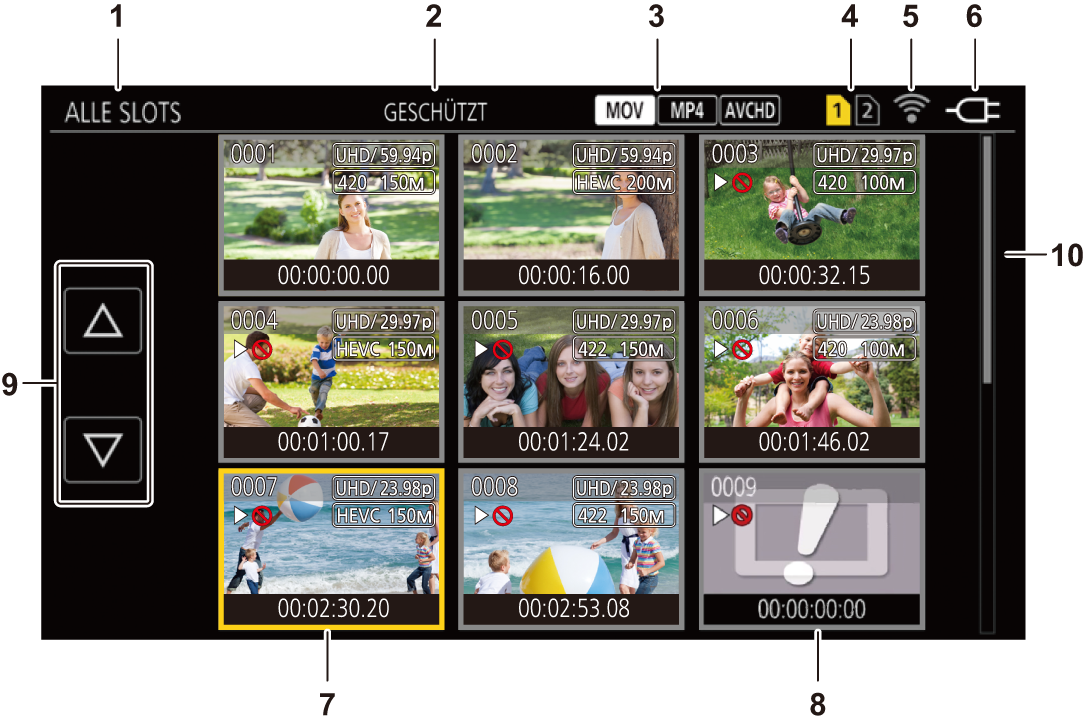
-
Videoclip-Statusanzeige
[ALLE SLOTS]:
Zeigt alle Videoclips auf jeder Speicherkarte in jedem Kartensteckplatz an. Wenn der Miniaturbild-Bildschirm vom Kamerabild-Bildschirm aus aufgerufen wurde, wird [ALLE SLOTS] für die Anzeige verwendet.
[SLOT1]:
Zeigt nur die Videoclips an, die auf der Speicherkarte in Kartensteckplatz 1 aufgezeichnet sind.
[SLOT2]:
Zeigt nur die Videoclips an, die auf der Speicherkarte in Kartensteckplatz 2 aufgezeichnet sind.
[SLOT1→SLOT2]:
Wird während des Kopierens von der Speicherkarte im Kartensteckplatz 1 auf die Speicherkarte im Kartensteckplatz 2 angezeigt.
[SLOT2→SLOT1]:
Wird während des Kopierens von der Speicherkarte im Kartensteckplatz 2 auf die Speicherkarte im Kartensteckplatz 1 angezeigt.
[GLEICHES FORMAT]:
Zeigt nur die Videoclips, die im gleichen Format wie das Systemformat gespeichert sind, an.
 Bei Videoclips, die im gleichen Format aufgenommen wurden, stimmt jedes Element in [SYSTEM]-Menü
Bei Videoclips, die im gleichen Format aufgenommen wurden, stimmt jedes Element in [SYSTEM]-Menü  [FREQUENZ]/[DATEIFORMAT]/[AUFN. FORMAT] mit den aktuellen Einstellungen überein.
[FREQUENZ]/[DATEIFORMAT]/[AUFN. FORMAT] mit den aktuellen Einstellungen überein.
-
Funktionsanzeige
Diese wird während des Vorgangs Kopieren, Löschen, Schützen usw. angezeigt.
-
Dateiformat
![]() :
:
Wird angezeigt, wenn MOV als Aufnahmedateiformat ausgewählt ist.
![]() :
:
Wird angezeigt, wenn MP4 als Aufnahmedateiformat ausgewählt ist.
![]() :
:
Wird angezeigt, wenn AVCHD als Aufnahmedateiformat ausgewählt ist.
![]() :
:
Wird angezeigt, wenn MP4, oder AVCHD als Aufnahmedateiformat ausgewählt ist und sich mindestens ein MOV-Videoclip auf einer der Speicherkarten befindet.
![]() :
:
Wird angezeigt, wenn MOV, oder AVCHD als Aufnahmedateiformat ausgewählt ist und sich mindestens ein MP4-Videoclip auf einer der Speicherkarten befindet.
![]() :
:
Wird angezeigt, wenn MOV, oder MP4 als Aufnahmedateiformat ausgewählt ist und sich mindestens ein AVCHD-Videoclip auf einer der Speicherkarten befindet.
-
Medium-Statusanzeige
Die Kartensteckplatznummer der Speicherkarte, auf der der Videoclip an der Cursorposition aufgezeichnet ist, wird gelb angezeigt.
-
Anzeige des Verbindungsstatus für kabelgebundenes LAN, drahtloses LAN oder USB-Tethering
Zeigt den Verbindungsstatus für kabelgebundenes LAN, drahtloses LAN oder USB-Tethering an.
(Keine Anzeige):
Es besteht keine Verbindung zum kabelgebundenen LAN, drahtlosen LAN oder USB-Tethering Es ist [NETZWERK]-Menü  [GERÄTE AUSW.]
[GERÄTE AUSW.]  [AUS] eingestellt.
[AUS] eingestellt.
![]() :
:
In diesem Status ist das kabelgebundene LAN eingestellt und ROP ist nicht verbunden.
![]() :
:
In diesem Status ist das kabelgebundene LAN eingestellt, arbeitet aber nicht korrekt.
![]() :
:
In diesem Status ist das WLAN eingestellt und ROP ist nicht verbunden.
![]() :
:
In diesem Status ist das WLAN eingestellt, arbeitet aber nicht korrekt.
![]()
 :
:
In diesem Status ist USB-Tethering eingestellt und ROP ist nicht verbunden.
![]()
 :
:
In diesem Status ist USB-Tethering eingestellt, arbeitet aber nicht korrekt.
-
Betriebsstatusanzeige
![]() :
:
Zeigt im Akkubetrieb den verbleibenden Akkuladestand an.
![]() :
:
Wird beim Betrieb mit Netzadapter angezeigt.
-
Cursor
-
Videoclip, der nicht wiedergegeben werden kann
Wird angezeigt, wenn der Videoclip z. B. aufgrund einer Standardverletzung nicht wiedergegeben werden kann.
-
Schaltfläche zum Umschalten der Seiten
Schaltet die Seite des Thumbnail-Bildschirms um.
[ ]:
]:
Wechselt zur vorherigen Seite
[ ]:
]:
Wechselt zur nächsten Seite
-
Scrollbalken
Zeigt an, welcher Teil des gesamten Miniaturbildes gerade betrachtet wird.
 Anzeige der Videoclips im Thumbnail-Bildschirm
Anzeige der Videoclips im Thumbnail-Bildschirm
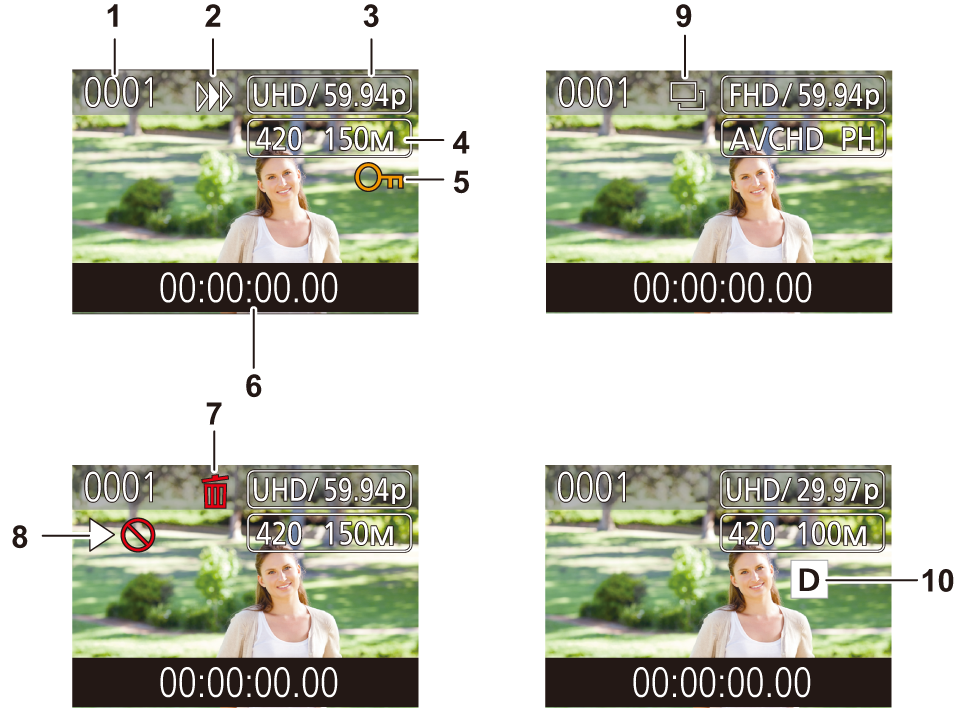
-
Angezeigt bei Verwendung von
 .
.
-
Thumbnail-Nummer
Zeigt die Thumbnail-Nummer von [0001] bis [9999] an.
Normalerweise wird die Zahl, die dem Videoclip zugewiesen ist, in der Reihenfolge der Aufnahme angezeigt.
-
Wiedergabe-Status
-
Anzahl der Aufnahmepixel, Systemfrequenz
-
Aufzeichnungsdateiformat, Aufnahmecodec
-
Schutzstatus des Videoclips
Dies wird angezeigt, wenn der Videoclip geschützt ist.
-
Standard-Zeitcode/-Videoclipname
Die ersten 8 Stellen des Zeitcodes beim Aufnahmestart des Videoclips oder der Dateiname des Videoclips werden alphanumerisch angezeigt.
Sie können unter [MINIATUR]-Menü  [ANZEIGEN]
[ANZEIGEN]  [DATEN] auswählen, welche Information angezeigt werden soll.
[DATEN] auswählen, welche Information angezeigt werden soll.
-
Status Löschen der Auswahl
-
Videoclip, der nicht wiedergegeben werden kann
Dies wird angezeigt, wenn der Videoclip aufgrund einer anderen Systemfrequenz usw. nicht wiedergegeben werden kann.
-
Status Kopieren der Auswahl
Dies wird angezeigt, wenn der Videoclip ausgewählt ist.
-
Dual-Codec-Aufnahme

Angezeigt auf Clips (Hauptaufnahme/Nebenaufnahme), die Dual-Codec-Aufnahme benutzt haben.
 Anzeige der Videoclipinformationen
Anzeige der Videoclipinformationen
Zeigt die Informationen des Videoclips an, auf dem der Cursor positioniert ist.
-
Verschieben Sie den gelben Cursor auf den Videoclip, um die Videoclipinformationen anzuzeigen.
-
Wählen Sie [MINIATUR]-Menü
 [CLIP]
[CLIP]  [INFORMATION].
[INFORMATION].
Die Videoclipinformationen werden angezeigt.
Videoclip-Information
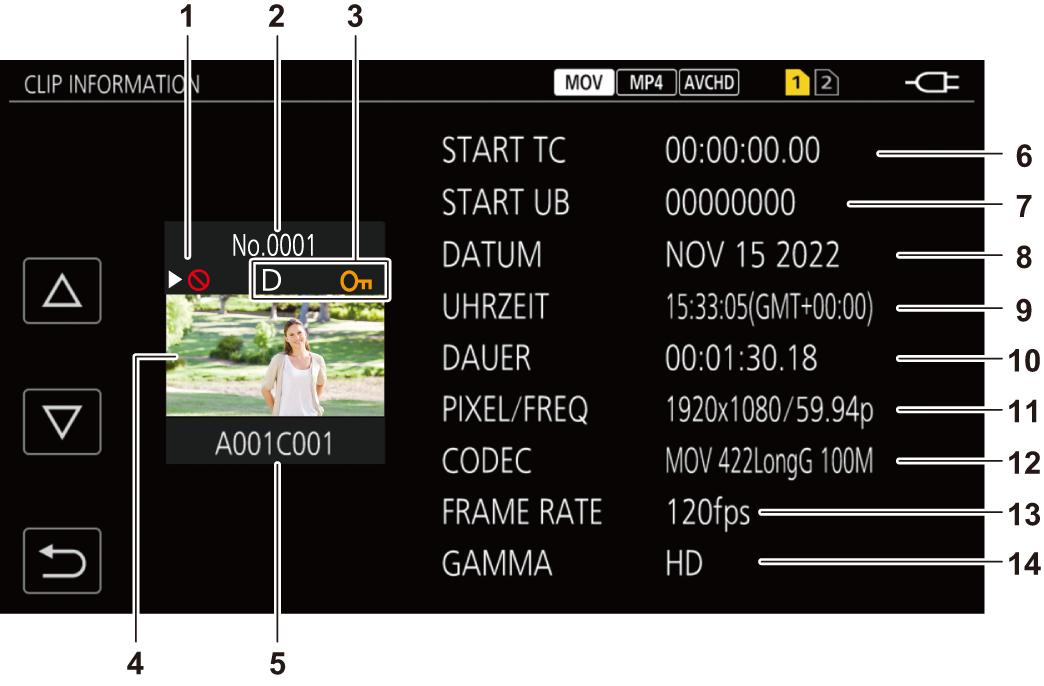
-
Angezeigt bei Verwendung von
 .
.
-
Videoclip, der nicht wiedergegeben werden kann
Dies wird angezeigt, wenn der Videoclip aufgrund einer anderen Systemfrequenz usw. nicht wiedergegeben werden kann.
-
Thumbnail-Nummer
-
Schutzstatus eines Clips
![]() :
:
Dies wird angezeigt, wenn der Videoclip geschützt ist.
D :
:
Angezeigt auf Clips (Hauptaufnahme/Nebenaufnahme), die Dual-Codec-Aufnahme benutzt haben.
-
Thumbnail-Bild
-
Videoclipname
-
[START TC]
Zeigt den Zeitcodewert am Anfang der Aufnahme an.
-
[START UB]
Zeigt den Userbits-Wert am Anfang der Aufnahme an.
-
[DATUM]
Zeigt das Datum der Aufnahme an.
-
[UHRZEIT]
Zeigt die Zeit am Anfang der Aufnahme an.
-
[DAUER]
Zeigt die Zeitlänge des Videoclips an.
-
[PIXEL/FREQ]
Zeigt das Aufnahmeformat des Videoclips an.
-
[CODEC]
Zeigt das Aufzeichnungsdateiformat und den Aufnahme-Codec des Videoclips an.
-
[FRAME RATE]
Zeigt die Aufnahme-Bildfrequenz des Videoclips an.
 Zeigt an, wenn die Aufnahmefunktion mit variabler Bildrate aktiviert ist und der Clip mit einer von der Systemfrequenz verschiedenen Bildrate aufgezeichnet wird.
Zeigt an, wenn die Aufnahmefunktion mit variabler Bildrate aktiviert ist und der Clip mit einer von der Systemfrequenz verschiedenen Bildrate aufgezeichnet wird.
 Zeigt die Bildrate für die Super-Zeitlupenaufnahme an.
Zeigt die Bildrate für die Super-Zeitlupenaufnahme an.
-
[GAMMA]
Zeigt das Gamma des Videoclips an.
 Wird angezeigt, wenn [SYSTEM]-Menü
Wird angezeigt, wenn [SYSTEM]-Menü  [DATEIFORMAT] auf einen anderen Wert als [AVCHD] eingestellt ist.
[DATEIFORMAT] auf einen anderen Wert als [AVCHD] eingestellt ist.

